노트북은 HDMI 및 DP 등 디스플레이 단자가 있습니다. 그래서 노트북의 장점은 적당한 모니터 사이즈와 휴대성 등으로 카페나 사무실 등에서 사용할 수 있지만 모니터를 추가로 연결하여 확장 및 복제하여 쓸 수 있습니다. 이것을 바로 듀얼 모니터입니다.
물론 요즘은 USB 확장 허브 및 무선으로 연결이 가능하긴 하지만 그 방법은 추가 장비가 필요할 수 있어 다루지 않도록 하겠습니다.

노트북 듀얼 모니터 연결하기
1) 노트북 모니터 연결 단자 및 연결 케이블이 HDMI 및 DP 단자 인지 확인합니다. 저는 HDMI 로 연결할 수 있는 노트북을 사용하고 있습니다.

2) 그리고 노트북과 모니터 서로 HDMI 및 DP 케이블로 연결합니다.

노트북 모니터 화면 복제하기
노트북 모니터 화면 복제 방법을 알아보겠습니다. PC 환경마다 자동 복제되어 연결되는 경우가 있으니 이미 복제된 상태라면 확장하는 방법을 맨 마지막에 설명하겠습니다.
1) 노트북에서 Win+P 키를 누르면 바탕화면 오른쪽 사이드에 PC 화면을 제어할 수 있는 프로젝트 설정을 할 수 있습니다. 여기서 복제를 선택합니다.

2) 자 그러면 노트북 화면이 PC 모니터 화면과 복제된 것을 볼 수 있습니다.

노트북 모니터 화면 확장하기
1) 화면 복제와 똑같이 Win+P 키를 눌러 프로젝트 확장 메뉴를 선택합니다.

2) 자 그러면 각각 모니터 화면에 다른 창을 띄워 다른 작업을 동시에 할 수 있습니다.

3) 열려 있는 창을 왼쪽 및 오른쪽으로 이동 시 반대로 다른 화면으로 옮겨진다면 디스플레이 순서를 설정을 해야 합니다.
바탕화면 마우스 오른쪽 버튼을 눌러 디스플레이 설정 메뉴를 선택합니다.
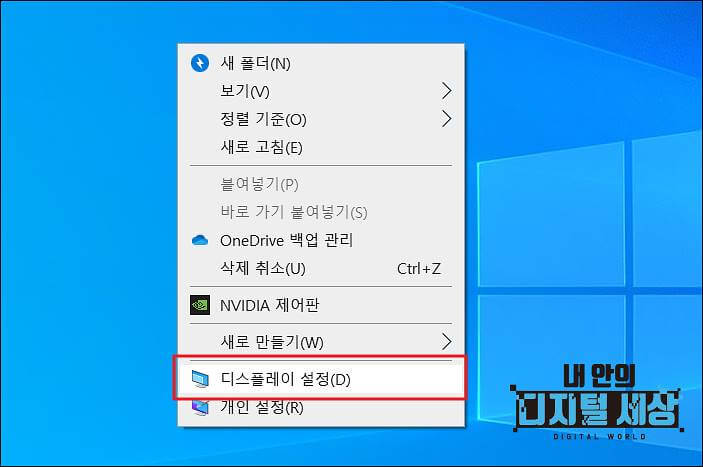
4) 그럼 현재 모니터 화면(1번)을 왼쪽 및 오른쪽으로 드래그하여 이동 후 적용 버튼을 누르면 됩니다.

관련 글
데스크톱 PC 모니터를 듀얼로 연결하는 방법과 똑같으므로 궁금하시면 위 관련 글을 참조하시기 바랍니다.